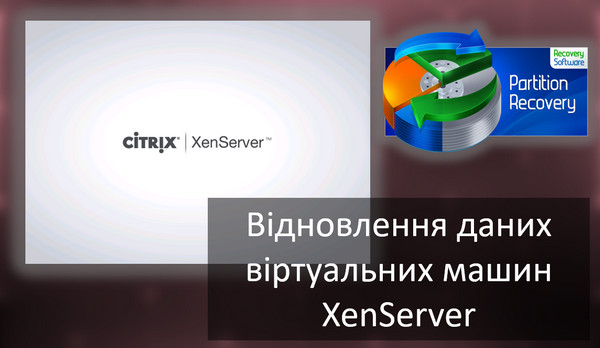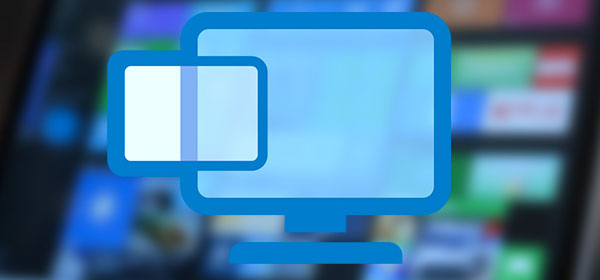Вихід з ладу жорсткого диска — незалежно від того, чи це внутрішній або зовнішній диск, HDD чи SSD — може призвести до значних проблем. Ми можемо втратити добре налаштовану операційну систему разом з усіма встановленими та налаштованими програмами. Але найважливіше, що ми ризикуємо втратити цінні дані. Які ознаки того, що жорсткий диск виходить з ладу? Як ми можемо запобігти втраті даних? І що слід робити з диском, який виходить з ладу?

Зміст
- Чому жорсткі диски виходять з ладу
- Ознаки відмови жорсткого диска
- Діагностика проблем з жорстким диском
- Що робити, коли жорсткий диск виходить з ладу
- Відновлення даних з несправного жорсткого диска
- Як запобігти виходу з ладу жорсткого диска?
Чому жорсткі диски виходять з ладу
Незалежно від типу—HDD чи SSD—жорсткий диск не є вічним. Він виходить з ладу або через вичерпання свого експлуатаційного ресурсу, або передчасно через початкові дефекти чи певні пошкодження.
Термін служби як HDD, так і SSD визначається певним обсягом перезаписуваних даних у їхніх блоках та осередках відповідно. Коли цей обсяг досягається, блоки та осередки фізично зношуються, що робить неможливим запис нових даних. У кращому випадку дані можна лише зчитувати.
Жорсткі диски можуть виходити з ладу до вичерпання свого ресурсу через:
- Вихід з ладу контролера (особливо актуально для бюджетних SSD);
- Пошкодження чипів флеш-пам’яті SSD та інших компонентів;
- Пошкодження зчитувальної головки, магнітних пластин, мікропрограми та інших компонентів HDD.
Зовнішні жорсткі диски можуть також зазнавати збоїв у своїх компонентах підключення—USB, Thunderbolt, Wi-Fi.
Ці проблеми можуть бути викликані виробничими дефектами (або просто низькоякісними компонентами), збоями живлення або фізичними пошкодженнями.
Ознаки відмови жорсткого диска
Як визначити, чи вийшов з ладу жорсткий диск? Він може не розпізнаватися комп’ютером, що унеможливлює доступ до нього через операційну систему. Якщо це диск з операційною системою, комп’ютер не завантажиться і відобразить повідомлення BIOS, таке як:
“Операційна система не знайдена”
або
“Перезавантажте та виберіть правильний завантажувальний пристрій або вставте завантажувальний носій.”
Якщо це не проблема з кабелями, контактами підключення, портами материнської плати або підтримкою процесора (у випадку NVMe SSD), тоді це проблема жорсткого диска. Це ознаки того, що жорсткий диск зламаний.
Однак жорсткі диски часто виходять з ладу поступово. Перед повною відмовою вони можуть проявляти різні симптоми, що вказують на проблеми.
Симптоми проблем з жорстким диском можуть включати:
- Жорсткий диск працює з перебоями, і комп’ютер іноді його розпізнає, а іноді ні;
- Логічні диски визначаються як RAW або томи з невпізнаною файловою системою;
- Windows довго завантажується, не завантажується з першої спроби, ініціює перевірки диска під час запуску, часто перезавантажується і не вдається запуститися;
- Windows час від часу аварійно завершує роботу з синім екраном смерті (BSOD);
- Логічні диски, папки та файли з’являються і зникають;
- Процеси операційної системи та програми аварійно завершуються і несподівано припиняють роботу;
- Швидкість читання та запису даних знижується, що викликає затримки в роботі операційної системи та програм, повільне видалення файлів, затримки у відображенні вмісту логічних дисків і відкритті файлів;
- HDD видає клацання, стукання, шліфування або інші незвичайні звуки.
Проблемний жорсткий диск рано чи пізно вийде з ладу.
Діагностика проблем з жорстким диском
Якщо ви підозрюєте проблеми з жорстким диском, важливо діагностувати їх за допомогою спеціалізованого програмного забезпечення. Перевірте температуру, оцініть стан здоров’я диска та перегляньте індикатори самодіагностики S.M.A.R.T.
Проблемні індикатори S.M.A.R.T. вкажуть на проблеми з диском. Ви можете знайти інформацію в Інтернеті на основі цих індикаторів.
Ось три популярні програми для діагностики жорстких дисків.
CrystalDiskInfo
CrystalDiskInfo — це безкоштовна портативна утиліта, яка пропонує діагностику жорстких дисків. Вона відображає їхню температуру та стан здоров’я, а також показує індикатори S.M.A.R.T. Стан здоров’я диска позначається кольором:
- Зелений – диск у хорошому стані;
- Жовтий – попередження, у диска є певні проблеми;
- Червоний – диск у поганому стані, можливо, наближається до кінця свого терміну служби.
Жовті та червоні індикатори можуть підкреслювати параметри S.M.A.R.T., які вказують на причину поганого або тривожного стану диска.
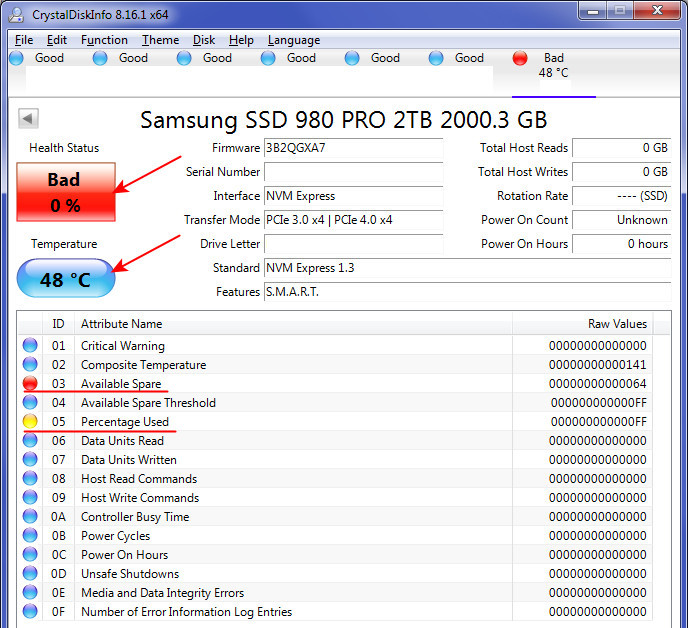
Hard Disk Sentinel
Hard Disk Sentinel — це комплексна програма для діагностики та тестування накопичувачів. Вона зазвичай платна, але ви можете діагностувати жорсткий диск, використовуючи її безкоштовну пробну версію. У головному вікні Hard Disk Sentinel ви побачите температуру жорстких дисків та їхній стан здоров’я. Стан здоров’я оцінюється у відсотках і відображається на відсотковій шкалі.
Якщо стан диска незадовільний, на червоному фоні буде надано коментар, що вказує на проблеми.
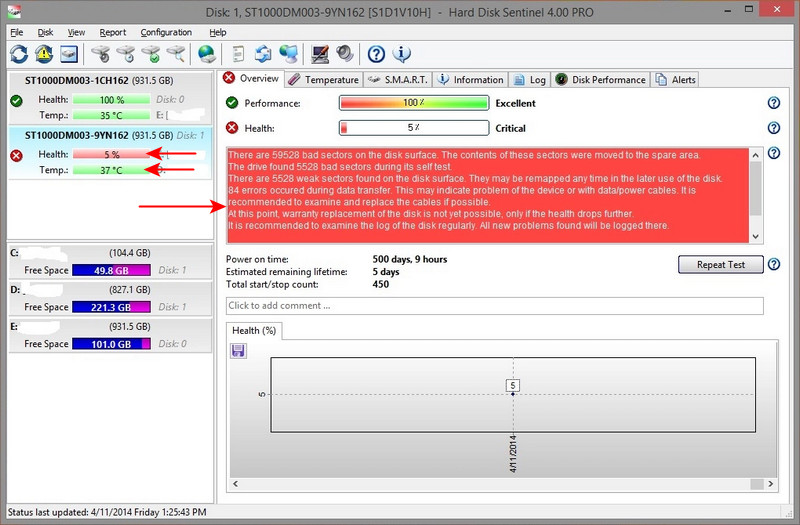
У вкладці програми “S.M.A.R.T.” ви можете побачити індикатори S.M.A.R.T. Ті, що є проблемними, позначені жовтим знаком оклику.
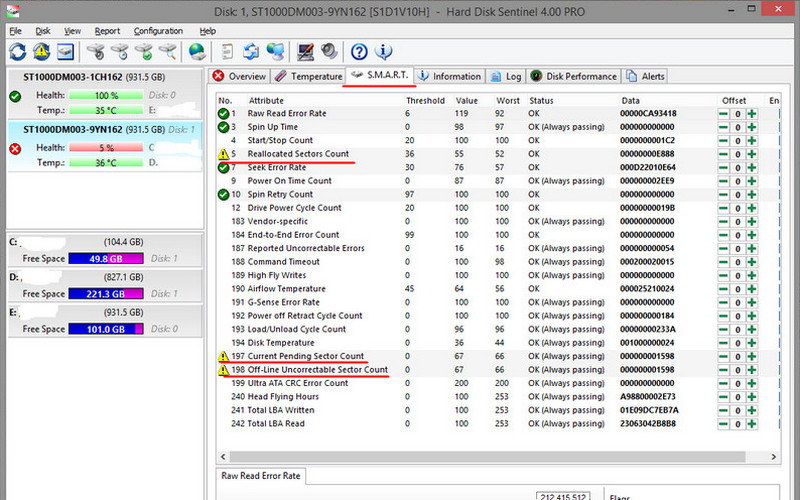
Victoria HDD/SSD
Ще однією програмою для діагностики та тестування накопичувачів є безкоштовна Victoria HDD/SSD. Існує детальна стаття про неї.
Важливо: Жорсткі диски в RAID-масиві можуть не відображатися окремо від RAID-масиву при виявленні Windows або діагностичними програмами. У таких випадках потрібно змінити режим контролера SATA з RAID на AHCI (або IDE на старіших комп’ютерах) у BIOS. Для M.2 PCI-E накопичувачів також можуть бути налаштування для їх роботи в нормальному режимі або як частини RAID-масиву.
При зміні режиму контролера Windows не запуститься через відсутність драйверів для нового режиму. У цьому випадку потрібно запустити діагностичну програму у її портативній версії в середовищі LiveDisk на завантажувальному носії. Це також необхідно, якщо Windows не завантажується через проблеми з жорстким диском.
Що робити, коли жорсткий диск виходить з ладу
Якщо діагностичні програми виявляють, що жорсткий диск перегрівається, що вказується температурою вище норми, огляньте диск всередині корпусу ПК або ноутбука. Диск може нагріватися через інший компонент комп’ютера. У такому випадку перемістіть або компонент, або жорсткий диск в інше місце.
Можливо, також буде необхідно очистити як диск, так і весь комп’ютер від пилу. Гарячі NVMe SSD потребують радіатора.
Якщо діагностичні програми підтверджують, що жорсткий диск виходить з ладу, першим кроком є забезпечення резервного копіювання даних та операційної системи.
Якщо ви стикаєтеся з проблемами під час копіювання даних, якщо дані не можуть бути прочитані або недоступні, але жорсткий диск все ще розпізнається комп’ютером, слід використовувати ефективне програмне забезпечення для відновлення даних. Ми розглянемо приклад використання такої програми пізніше.
Після забезпечення безпеки даних вирішуйте проблему з жорстким диском. Якщо пристрій ще на гарантії, поверніть його по гарантії. Якщо гарантія вже не діє, але диск не використовувався більше 5 років, розгляньте можливість звернення до сервісного центру. Якщо ремонт неможливий, або якщо диск використовувався більше 5 років, замініть його на новий.
Відновлення даних з несправного жорсткого диска
Ефективні програми для відновлення даних мають потужні алгоритми для аналізу та відновлення даних з пошкоджених секторів. Вони надають доступ до вмісту дисків з логічними пошкодженнями, які можуть бути наслідком фізичних пошкоджень.
RS Partition Recovery – це один з варіантів, який ви можете спробувати. Завантажте та встановіть програму, щоб розпочати роботу.

Універсальне рішення для відновлення даних
Після запуску програми вам буде запропоновано покроковий майстер відновлення. Ви можете скористатися ним.
Майстер дозволяє вибрати різні області для відновлення даних. Це можуть бути профільні папки облікового запису користувача Windows з користувацькими файлами, окремі логічні диски, фізичні та знімні диски з усіма їх логічними дисками. Оберіть область.
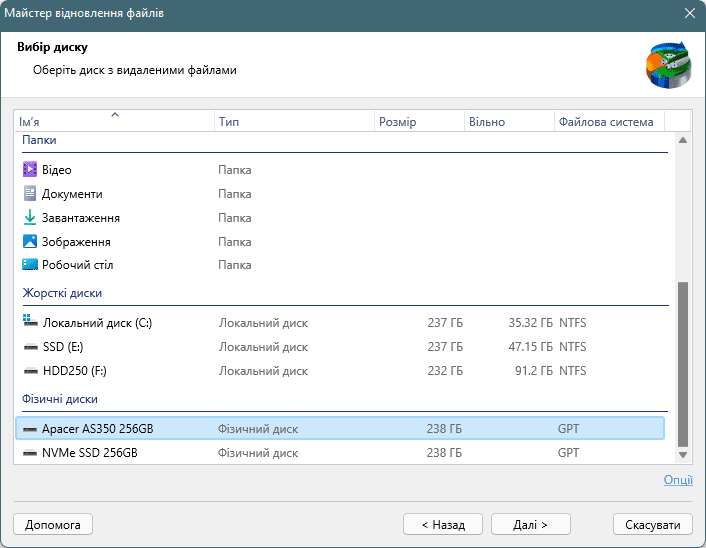
Далі вам пропонуються два типи аналізу даних. Один з них – це швидке сканування, швидкий аналіз. Він використовується для вилучення даних, які недоступні звичайними засобами операційної системи, та для відновлення нещодавно видалених даних.
Інший – це повний аналіз, глибокий аналіз, який займає час. Він призначений для складних випадків відновлення даних — даних, видалених давно, випадково, після форматування, переподілу диска, внаслідок логічних пошкоджень.
У будь-якому випадку, ви можете спочатку вибрати швидке сканування. Якщо це не вирішить проблему, ви можете повторно запустити аналіз даних і вибрати повний аналіз.
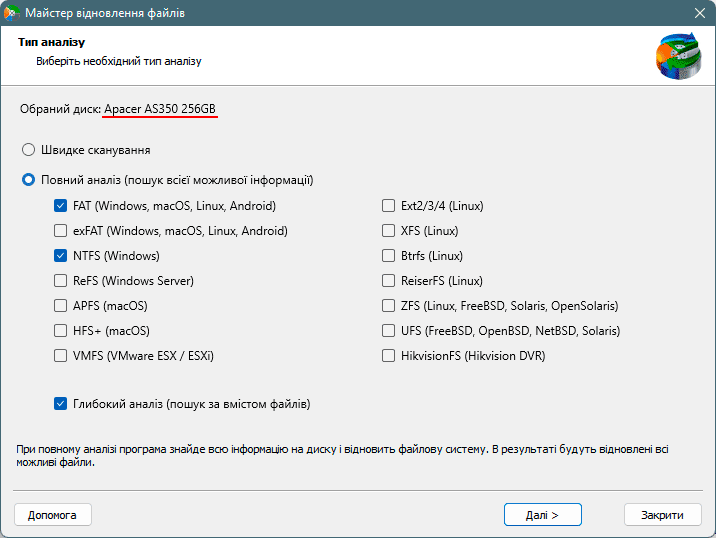
Результати аналізу покажуть всі дані, доступні для відновлення. Видалені дані будуть представлені в спеціальній папці та позначені хрестиком. Натисніть на папки та файли, які ви хочете відновити, і натисніть кнопку “Відновити”.
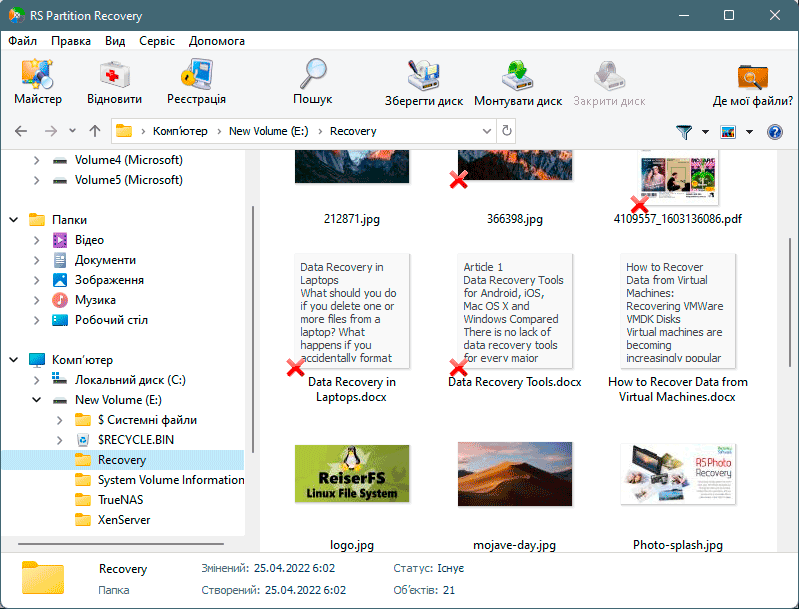
Вам пропонуються різні способи збереження відновлених даних. Оберіть бажаний метод.
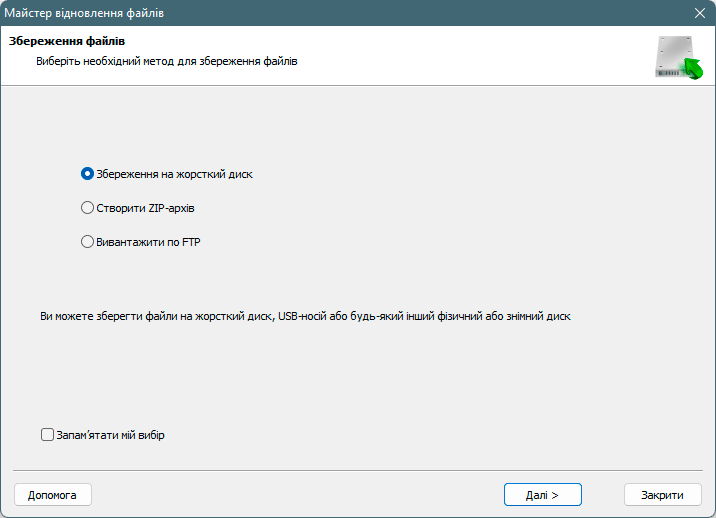
При виборі збереження на жорсткий диск, вкажіть шлях, відмінний від оригінального шляху зберігання даних. Цей шлях повинен бути на справному жорсткому диску. Натисніть “Відновити”.
Ось і все; після збереження дані будуть доступні за вказаним місцем.
Як запобігти виходу з ладу жорсткого диска?
Запобігти виходу з ладу жорсткого диска неможливо, але ви можете зменшити ризики:
- Уникайте придбання SSD у нижньому ціновому сегменті (з контролерами сумнівної якості);
- Якщо у вашій місцевості часто трапляються перебої з електропостачанням, розгляньте можливість придбання джерела безперебійного живлення (UPS);
- Блок живлення ПК повинен мати захист від перенапруги.